TWK-correctie in het Voorgaande Jaar Draaien
Om een correctie in een voorgaand jaar te verwerken, moet je eerst het actieve jaar wijzigen in de bedrijfsinstellingen.
⏪ TWK-correctie in het Voorgaande Jaar Draaien
Om een correctie in een voorgaand jaar te verwerken, moet je eerst het actieve jaar wijzigen in de bedrijfsinstellingen.
Als je de instellingen voor salaris, loonheffing of SVW in een vorig jaar aanpast, en daarna doorgaat met verlonen in het huidige jaar, dan worden deze gewijzigde instellingen ook toegepast in het huidige jaar. Mogelijk moet je daarna ook een TWK-correctie in het huidige jaar draaien om dit te herstellen.
Stap 1: Actief Jaar Wijzigen
Je moet het actieve jaar van het bedrijf terugzetten naar het jaar van de correctie.
-
Ga naar het tabblad Explorer en navigeer naar het betreffende Bedrijf.
-
Ga naar het tabblad Algemeen.
-
Klik op 'meer' in het dashlet Bedrijf Instellingen.
-
Klik op Bewerken.
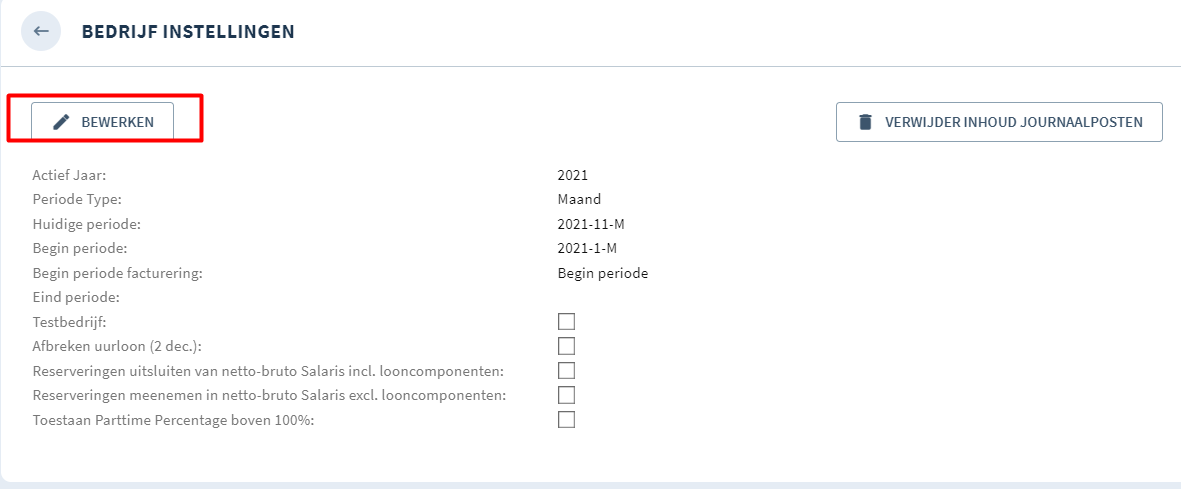
5. Wijzig het Actieve jaar naar het jaar waarin de correctie gemaakt moet worden (bijv. 2024).
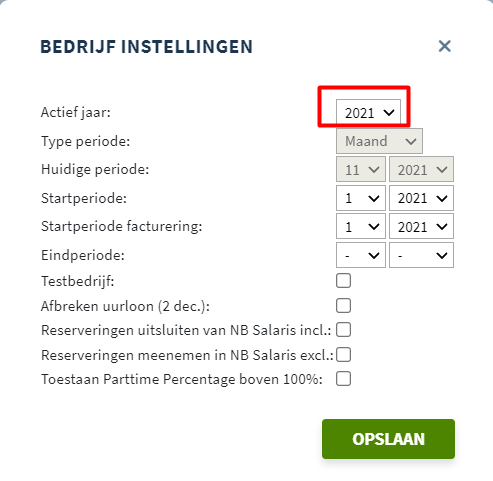
6. Klik op Opslaan.
Stap 2: Periode en Gegevens Wijzigen
Nadat het actieve jaar is aangepast, kun je de mutaties invoeren.
-
Ga naar het bedrijf of de medewerker waar je een gegeven wilt wijzigen.
-
Klik op de huidige periode om deze te wijzigen en selecteer de juiste periode waarin de TWK-correctie moet plaatsvinden.
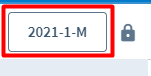
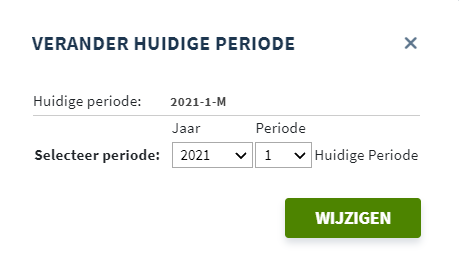
3. Klik op het slotje (ontgrendelen) om in de onbeveiligde modus te gaan.
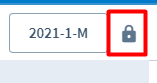
4. Voer de correctie/mutatie/wijziging in voor het bedrijf of de medewerker.
Stap 3: Loonrun Uitvoeren
Je draait nu een correctierun voor het voorgaande jaar.
-
Ga naar het Bedrijf.
-
Ga naar het tabblad Loonopdracht.
-
Ga naar het dashlet Loonopdracht en klik op meer.
-
Klik op Run.
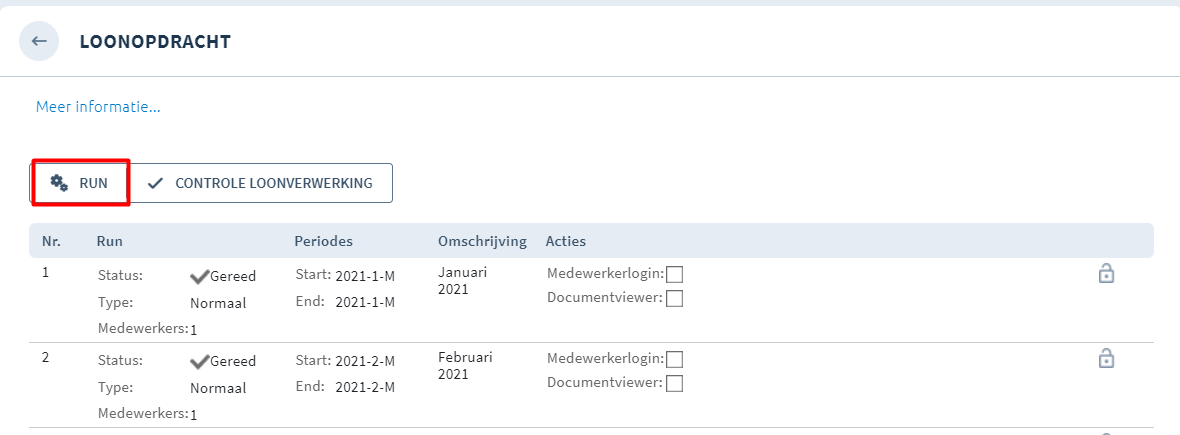
5. Draai de correctie door op Doorgaan te klikken (dit zal meestal een 'TWK only' run zijn).
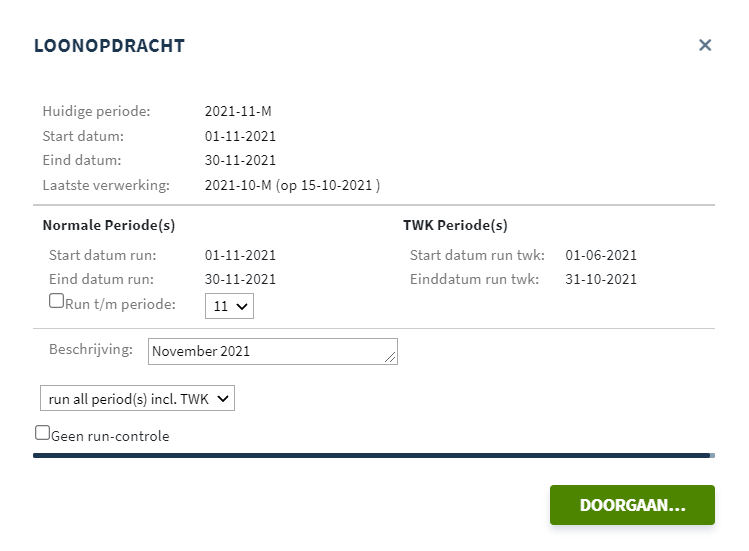
Stap 4: Loonaangifte Creëren en Verzenden
Na de run moet de gecorrigeerde aangifte worden verstuurd.
-
Ga via het tabblad Loonopdracht naar het dashlet Loonaangifte en klik op meer.

2. Selecteer het voorgaande jaar (het jaar waarin je de correctie hebt gemaakt).
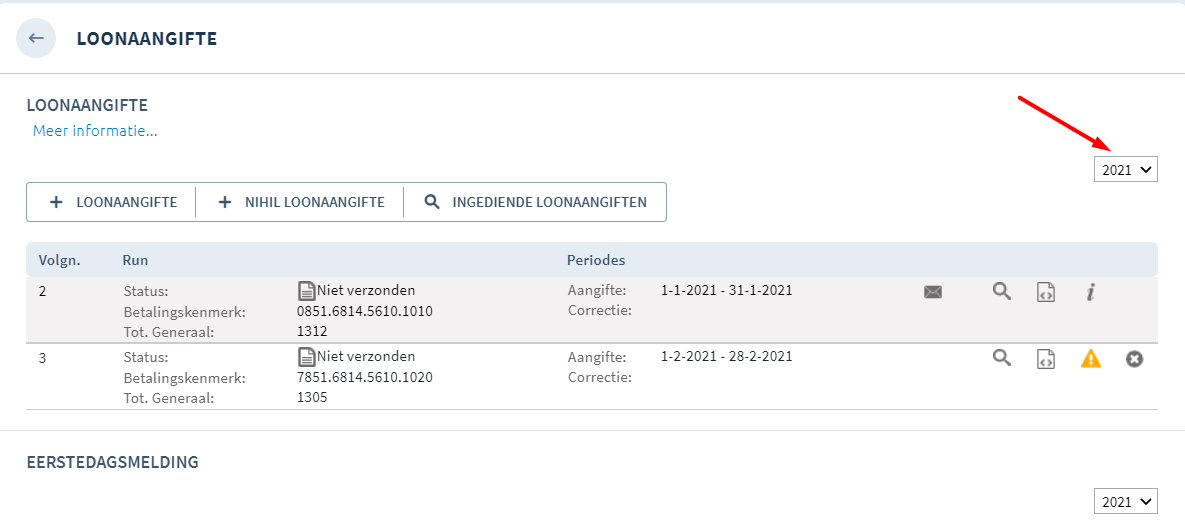
3. Klik op Nieuwe loonaangifte.
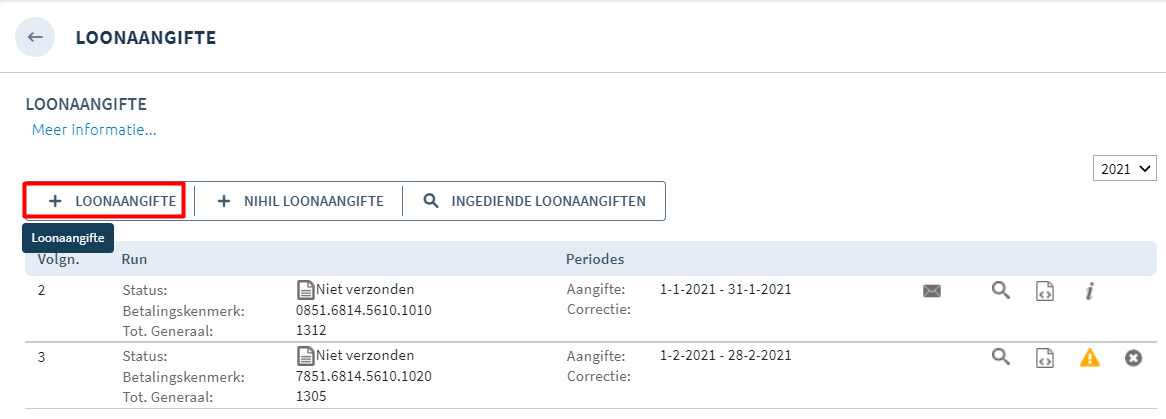
4. Je ziet een overzicht van de wijzigingen in de aangifte. Klik op Creëer loonaangifte.
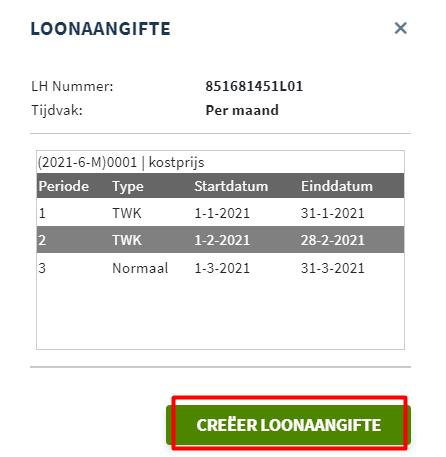
5. Selecteer nogmaals het voorgaande jaar.
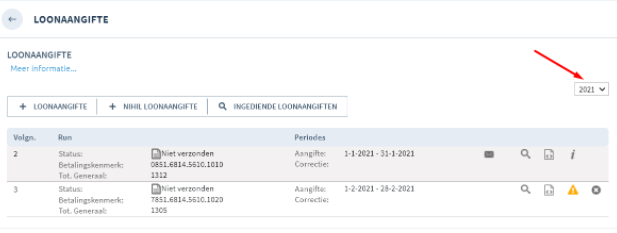
6. Je ziet nu de losse correctie aangifte staan. Verzend deze door op Verzenden te klikken.
![]()
Stap 5: Actief Jaar Terugzetten
Vergeet niet het actieve jaar terug te zetten naar het huidige jaar.
-
Ga terug naar het tabblad Start op bedrijfsniveau.
-
Klik op meer in het dashlet Bedrijf Instellingen.
-
Klik op Bewerken.
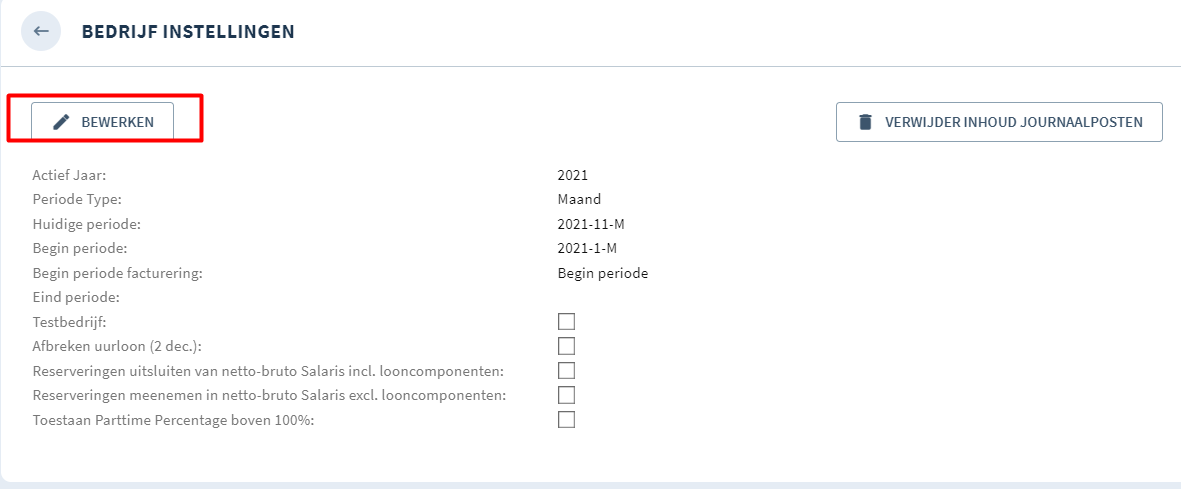
4. Wijzig het actieve jaar in het huidige jaar.
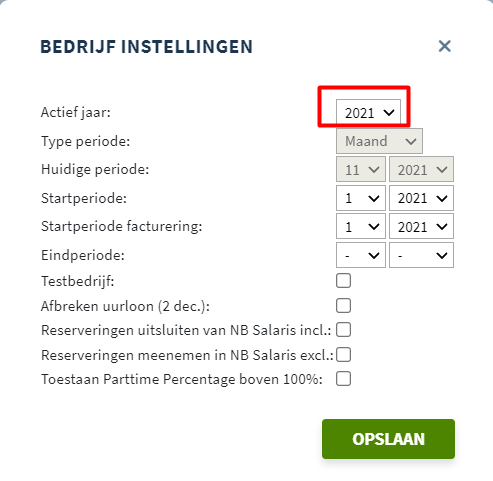
5. Klik op Opslaan.
